Данная лицензия не предназначена для продажи этого Руководства и Вы не становитесь владельцем этого Руководства после приобретения любого продукта, загрузки и/или использования. Nikon сохраняет за собой право владения данным Руководством и, следовательно, всеми копиями и все соответствующие права, относящиеся к интеллектуальной собственности, и сохраняет за собой все права, которые явно не предоставлены Вам в рамках данного Соглашения. Данное Соглашение представляет собой полное и эксклюзивное соглашение, устное и письменное, между Вами и Nikon.
1. РУКОВОДСТВО
Руководство предназначено для клиентов, которые приобрели наши продукты. Мы можем не иметь возможности ответить на запрос физических лиц, которые не приобрели наши продукты. Пожалуйста, имейте в виду, что данное руководство и контактная информация, указанные здесь, могут быть изменены без уведомления.
Данное Руководство защищено Законом об авторском праве Японии и международными законами об авторском праве и международными договорами. Вам необходимо воспроизвести на каждой копии уведомление об авторском праве Nikon и любую другую информацию о праве собственности, которые присутствовали на оригинале.
2. ОГРАНИЧЕНИЯ
Кроме случаев, когда в данном Соглашении указано иное, нельзя делать или передавать копии данного Руководства другим или передавать в электронной форме Руководство с одного компьютера на другой по сети. НЕЛЬЗЯ ИЗМЕНЯТЬ ИЛИ УДАЛЯТЬ ЛЮБЫЕ УВЕДОМЛЕНИЯ ОБ АВТОРСКОМ ПРАВЕ, ТОРГОВОЙ МАРКЕ ИЛИ ДРУГИЕ ЗАЩИТНЫЕ УВЕДОМЛЕНИЯ, СОДЕРЖАЩИЕСЯ В ДАННОМ РУКОВОДСТВЕ. НЕЛЬЗЯ ПРИСВАИВАТЬ ИЛИ ИНЫМ ОБРАЗОМ ИЗБАВЛЯТЬСЯ, МОДИФИЦИРОВАТЬ, НАСТРАИВАТЬ, ПЕРЕВОДИТЬ, АРЕНДОВАТЬ, БРАТЬ В НАЕМ, ЗАНИМАТЬ, ПЕРЕПРОДАВАТЬ, РАСПРОСТРАНЯТЬ, ПЕРЕДАВАТЬ ПО СЕТИ ИЛИ СОЗДАВАТЬ ИЛИ ИМЕТЬ СОЗДАННЫЕ ПРОИЗВОДСТВЕННЫЕ РАБОТЫ, ОСНОВАННЫЕ НА ДАННОМ РУКОВОДСТВЕ ИЛИ ЛЮБОЙ ЧАСТИ ТАКОВОГО.
3. ОГРАНИЧЕННАЯ ГАРАНТИЯ И ОТКАЗ
В НАИБОЛЬШЕЙ СТЕПЕНИ, РАЗРЕШЕННОЙ В СИЛУ ДЕЙСТВУЮЩЕГО ЗАКОНОДАТЕЛЬСТВА, ДАННОЕ РУКОВОДСТВО ПРЕДОСТАВЛЕНО НА ОСНОВЕ ПРИНЦИПА «КАК ЕСТЬ», БЕЗ ГАРАНТИИ В ЛЮБОЙ ФОРМЕ, И КОМПАНИЯ NIKON, ЕЕ СОТРУДНИКИ, РАСПРОСТРАНИТЕЛИ, ДИЛЕРЫ И АГЕНТЫ ПРЯМО НЕ ПРИЗНАЮТ ЛЮБУЮ ГАРАНТИЮ В ЛЮБОЙ ФОРМЕ, ВЫРАЖЕННУЮ ИЛИ ПОДРАЗУМЕВАЕМУЮ, ВКЛЮЧАЯ, НО НЕ ОГРАНИЧИВАЯСЬ, ЛЮБОЙ ПОДРАЗУМЕВАЕМОЙ ГАРАНТИЕЙ ПРИГОДНОСТИ ДЛЯ ТОРГОВЛИ, ПРИГОДНОСТИ ДЛЯ ОПРЕДЕЛЕННОГО НАЗНАЧЕНИЯ ИЛИ ОТСУТСТВИЯ НАРУШЕНИЙ. В НАИБОЛЬШЕЙ СТЕПЕНИ, РАЗРЕШЕННОЙ В СИЛУ ДЕЙСТВУЮЩЕГО ЗАКОНОДАТЕЛЬСТВА, КОМПАНИЯ NIKON, ЕЕ СОТРУДНИКИ, РАСПРОСТРАНИТЕЛИ, ДИЛЕРЫ И АГЕНТЫ НЕ ГАРАНТИРУЮТ ИСПОЛНЕНИЕ ИЛИ РЕЗУЛЬТАТЫ, КОТОРЫЕ ВЫ МОЖЕТЕ ПОЛУЧИТЬ ИЗ ДАННОГО РУКОВОДСТВА, ИЛИ ЧТО ДАННОЕ РУКОВОДСТВО БУДЕТ СООТВЕТСТВОВАТЬ ВАШИМ ТРЕБОВАНИЯМ ИЛИ ЧТО РАБОТА РУКОВОДСТВА БУДЕТ БЕСПЕРЕБОЙНОЙ, БЕЗОШИБОЧНОЙ ИЛИ НЕ БУДЕТ СОДЕРЖАТЬ ВИРУСОВ. В НАИБОЛЬШЕЙ СТЕПЕНИ, РАЗРЕШЕННОЙ В СИЛУ ДЕЙСТВУЮЩЕГО ЗАКОНОДАТЕЛЬСТВА, НИ КОМПАНИЯ NIKON, НИ ЕЕ СОТРУДНИКИ, РАСПРОСТРАНИТЕЛИ, ДИЛЕРЫ И АГЕНТЫ НЕ ДОЛЖНЫ НЕСТИ ПЕРЕД ВАМИ ОТВЕТСТВЕННОСТЬ ЗА ЛЮБЫЕ КОСВЕННЫЕ, ПОСЛЕДУЮЩИЕ ИЛИ НЕПРЕДНАМЕРЕННЫЕ УБЫТКИ, ПОТЕРИ ИЛИ ИЗДЕРЖКИ ЛЮБОГО ТИПА, БУДЬ ТО ПОТЕРЯ ПРИБЫЛИ, ПЕРЕРЫВ В ДЕЯТЕЛЬНОСТИ ИЛИ ИНЫМ СПОСОБОМ ВОЗНИКАЮЩИЙ ИЛИ ЯВЛЯЮЩИЙСЯ СЛЕДСТВИЕМ ДАННОГО РУКОВОДСТВА, ВЫЗВАННЫЙ КАКИМ-ЛИБО СПОСОБОМ, ДАЖЕ ЕСЛИ КОМПАНИЯ NIKON, ЕЕ СОТРУДНИКИ, РАСПРОСТРАНИТЕЛИ, ДИЛЕРЫ ИЛИ АГЕНТЫ УВЕДОМЛЕНЫ О ВОЗМОЖНОСТИ ВОЗНИКНОВЕНИЯ ТАКИХ УБЫТКОВ, ПОТЕРЬ ИЛИ ИЗДЕРЖЕК. ЭТОТ ОТКАЗ СОСТАВЛЯЕТ СУЩЕСТВЕННУЮ ЧАСТЬ ДАННОГО СОГЛАШЕНИЯ, И НЕИСПОЛЬЗОВАНИЕ ДАННОГО РУКОВОДСТВА УПОЛНОМОЧЕНО, КРОМЕ СЛУЧАЕВ В РАМКАХ ДАННОГО ОТКАЗА.
4. ОБЩИЕ СВЕДЕНИЯ
Данное соглашение регулируется и должно истолковываться в соответствии с законами Японии независимо от его принципов коллизионного права. В случае возникновения спора в рамках или в связи с данным соглашением Вы, таким образом, даете согласие на персональную юрисдикцию Японии и отказываетесь от любого возражения, что такая дискуссия вызывает затруднение. Далее Вы соглашаетесь на получение судебных извещений в любом действии, возникающем из данного Соглашения по обычной почте или другими коммерчески оправданными способами доставки расписки в получении. Если любое положение данного Соглашения должно быть определено недействительным по какой-либо причине, то оставшиеся положения не должны быть признаны недействительными и должны остаться в силе без изменений. Данное Соглашение устанавливает в дальнейшем целое соглашение и понимание между Вами и компанией Nikon, и замещает собой и заменяет любые другие соглашения, относящиеся к сути дела данного Соглашения. Неуспех любой стороны в настаивании на строгом исполнении любого правила или положения данного соглашения, или выполнение любой опции, права или защиты прав, содержащихся в данном документе, не должны толковаться в качестве отказа от любого применения такого правила, положения, опции, права или защиты прав в будущем, и такое правило, положение, опция, право или защита прав должны продолжиться и сохранить полную юридическую силу и действие. Заголовки разделов данного Соглашения вставлены только для удобства и не должны составлять часть данного документа или влиять каким-либо образом на значение или толкование данного Соглашения. Кроме случаев, когда иначе явно указано в данном документе, положения раздела 3 и раздела 4 вместе с любыми положениями, которые с помощью своих прямо выраженных условий относятся к периодам после прекращения срока действия данного Соглашения, должны оставаться в силе после прекращения действия данного Соглашения по какой-либо причине.
Руководства для продуктов Nikon/ 2018/02/15/ Вер. 2.0.0
- Manuals
- Brands
- Nikon Manuals
- Digital Camera
- 1 S1
- User manual
-
Contents
-
Table of Contents
-
Troubleshooting
-
Bookmarks
Quick Links
DIGITAL CAMERA
User’s Manual
En
Related Manuals for Nikon 1 S1
Summary of Contents for Nikon 1 S1
-
Page 1
DIGITAL CAMERA User’s Manual… -
Page 2: Table Of Contents
Table of Contents Getting the Most from Your Camera ………3 Product Documentation …………..5 For Your Safety…………….6 Notices…………………9 Introduction Package Contents…………….14 Parts of the Camera…………..15 The Camera Body ……………..15 The Monitor………………..17 The G Button………………18 First Steps………………23 Auto Mode Taking Photos in Auto Mode………….27 Live Image Control…………….31 Viewing Photographs …………..33 Deleting Pictures ………………34…
-
Page 3
Best Moment Capture Mode Slow View………………46 Smart Photo Selector…………..48 Viewing Photos Taken with the Smart Photo Selector ..50 Choosing the Best Shot …………..50 Deleting Pictures……………… 51 Motion Snapshot Mode Shooting in Motion Snapshot Mode ……..52 Viewing Motion Snapshots …………55 Deleting Motion Snapshots …………. -
Page 4
Storage and Cleaning …………..85 Storage…………………85 Cleaning………………..85 Caring for the Camera and Battery: Cautions ……86 Troubleshooting …………….90 Battery/Display………………90 Shooting (All Modes) …………….91 Movies ………………….91 Playback………………..92 Miscellaneous………………92 Error Messages…………….93 Specifications …………….95 Nikon 1 S1 Digital Camera …………..95 Battery Life………………. 102 Index ………………. 103… -
Page 5: Getting The Most From Your Camera
Getting the Most from Your Camera Take photos with the shutter-release button. Photos can be taken in any mode by pressing the shutter- release button. See page 19 for more information. Shutter-release button Shoot movies with the movie-record button. Movies can be recorded by pressing the movie-record but- ton in auto (0 35), creative (0 45), and advanced movie…
-
Page 6
Thank you for your purchase of a Nikon digital camera. For a complete guide to using your digital camera, see the Reference Manual (0 5). To get the most from your camera, please be sure to read this User’s Manual thoroughly and keep it where it will be read by all who use the product. -
Page 7: Product Documentation
Adobe website. 1 Start the computer and insert the reference manual CD. 2 Double-click the CD (Nikon 1 S1) icon in Computer or My Computer (Windows) or on the desktop (Mac OS). 3 Double-click the INDEX.pdf icon to display a language selec- tion screen and click a language to display the Reference Man- ual.
-
Page 8: For Your Safety
For Your Safety To prevent damage to your Nikon product or injury to yourself or to others, read the following safety precautions in their entirety before using this equip- ment. Keep these safety instructions where all those who use the product will read them.
-
Page 9
Do not remain in contact with the camera, • Do not attempt to insert the battery battery, or charger for extended periods upside down or backwards. while the devices are on or in use. Parts of • Do not expose the battery to flame the device become hot. -
Page 10
• Keep dry. Failure to observe this jacks, use only the cables provided or precaution could result in fire or sold by Nikon for the purpose to electric shock. maintain compliance with product • Do not short the charger terminals. -
Page 11: Notices
Notices • No part of the manuals included • Nikon will not be held liable for any with this product may be repro- damages resulting from the use of duced, transmitted, transcribed, this product. stored in a retrieval system, or trans- •…
-
Page 12
Use the interface cables sold or pro- lar installation. If this equipment does vided by Nikon for your equipment. cause harmful interference to radio or Using other interface cables may television reception, which can be… -
Page 13
Notice Concerning Prohibition of Copying or Reproduction Note that simply being in possession of material that has been digitally cop- ied or reproduced by means of a scanner, digital camera, or other device may be punishable by law. • Items prohibited by law from being copied •… -
Page 14
Only Nikon brand electronic accessories (including charg- ers, batteries, AC adapters, and lens accessories) certified by Nikon specifically for use with this Nikon digital camera are engineered and proven to operate within the operational and safety requirements of this electronic circuitry. -
Page 15
Before taking pictures on important occasions (such as at weddings or before taking the camera on a trip), take a test shot to ensure that the camera is functioning normally. Nikon will not be held liable for dam- ages or lost profits that may result from product malfunction. -
Page 16: Introduction
Introduction Package Contents Confirm that the package contains the following items: BF-N1000 body cap Nikon 1 S1 digital camera EN-EL20 MH-27 battery rechargeable charger (AC wall Li-ion battery adapter supplied in (with terminal cover) countries or regions where required; shape depends…
-
Page 17: Parts Of The Camera
Parts of the Camera Take a few moments to familiarize yourself with camera controls and displays. You may find it helpful to bookmark this section and refer to it as you read through the rest of the manual. The Camera Body Movie-record button Flash pop-up button……
-
Page 18
The Camera Body (Continued) J button Press the multi selector up, down, left, or right (1,3, 4, or 2), or rotate it as shown above. Monitor ………. 17, 25 Memory card access lamp….29 K (playback) button ….33, 50, 55 O (delete) button…. -
Page 19: The Monitor
The Monitor 5 6 7 8 9 10 11 Battery fully charged or NO ICON partially discharged. Low battery. 25 24 Shooting mode ……..19 Exposure compensation Live image control……31 Flash-ready indicator ……70 Creative mode ……36, 37 “K” (appears when memory remains Best moment capture for over 1000 exposures) selection ……..
-
Page 20: The G Button
The G Button The shooting mode and most shooting, playback, and setup options can be accessed from the camera menus. Press the G button to display the menu selection dialog shown below, then use the multi selector to highlight the icon G button for the desired menu and press J.
-
Page 21
❚❚ Choosing a Shooting Mode To display the shooting mode menu, press the G button, highlight Shoot- ing mode, and press J. Use the multi selector to highlight a shooting mode and press J to select the highlighted option. z Motion Snapshot mode (0 52): Each time the shutter is released, the camera records a still image and about 1.6 s of movie footage. -
Page 22
Options for each mode can be displayed by highlighting the mode and pressing 2. Press 4 to return to the shooting mode menu. z Motion Snapshot mode: Choose a theme (0 54). • Beauty (1) • Relaxation (3) • Waves (2) •… -
Page 23
w Creative mode: Choose a scene (0 36). • Programmed auto (P) • Night portrait (o) • Shutter-priority auto (S) • Backlighting (m) • Aperture-priority auto (A) • Soft (q) • Manual (M) • Miniature effect (r) • Night landscape (j) •… -
Page 24
❚❚ Using the Menus Use the multi selector to navigate the playback, shooting, movie, image pro- cessing, and setup menus. Multi selector Select an item. Press 1 or 3 to highlight menu items and press 2 to view options for the highlighted item. -
Page 25: First Steps
First Steps Attach the camera strap. Attach the strap securely to the two camera eyelets. Charge the battery. Insert the battery into the charger and plug the charger in . An exhausted battery fully charges in about two hours. Unplug the charger and remove the battery when charging is complete.
-
Page 26
Insert the battery and a memory card. Check to be sure the battery and card are in the correct orien- tation. Using the battery to keep the orange battery latch pressed to one side, slide the battery in until it latches, and then slide in the memory card until it clicks into place. -
Page 27
Attach a lens. Be careful to prevent dust from entering the camera when the lens or body cap is removed. Mounting mark (lens) Keeping marks aligned, position lens on Mounting mark camera, then rotate until it clicks into place. (camera) Mounting mark (lens) Turn the camera on. -
Page 28
1.10 or later is required if locking the lens barrel is to turn the cam- era off when the monitor is off; for information on updating lens firmware, visit the Nikon website for your area). Be careful not to press the retractable lens barrel button while attaching or removing the lens. -
Page 29: Auto Mode
Auto Mode Shoot photographs and movies. The camera automatically adjusts settings to suit the subject. Taking Photos in Auto Mode Select C mode. Press the G button to display the menus and select C (auto) for Shoot- ing mode (0 19). Ready the camera.
-
Page 30
Frame the photograph. Position your subject in the center of the frame. Using a Zoom Lens Use the zoom ring to zoom in on the subject so that it fills a larger area of the frame, or zoom out to increase the area visible in the final photo- graph (select longer focal lengths on the lens focal length scale to zoom in, shorter focal lengths to zoom out). -
Page 31
Focus. Press the shutter-release button half- way to focus. If the subject is poorly lit, the flash may pop up (0 70) and the AF-assist illuminator (0 15) may light to assist the focus operation. If the camera is able to focus, the selected Focus area focus area will be highlighted in green and a beep will sound (a beep may not… -
Page 32
Face Priority The camera detects and focuses on portrait subjects (face priority). A double yellow bor- der will be displayed if a portrait subject is detected facing the camera (if multiple faces, up to a maximum of five, are detected, the camera will select the closest subject). -
Page 33: Live Image Control
Live Image Control Live image controls let you preview how changes to each control will affect the final photograph. To choose a live image control for auto mode, press 1 (&), use the multi selector to highlight a control, and press J to view the effect. Rotate the multi selector to choose a set- ting and press J to select.
-
Page 34
Motion control: Suggest motion by blurring Freeze motion moving objects, or “freeze” motion to capture moving objects clearly. Blur motion Freeze motion Blur motion Brightness control: Make pictures brighter Brighter or darker. Brighter Darker Darker Live Image Control Continuous shooting is not available (0 66) and the built-in flash can not be used when live image control is in effect. -
Page 35: Viewing Photographs
Viewing Photographs Press K to display your most recent pho- tograph full frame in the monitor (full- frame playback). K button Press 4 or 2 or rotate the multi selector to view additional pictures. To zoom in on the center of the current image, press J and rotate the multi selector clockwise.
-
Page 36: Deleting Pictures
Deleting Pictures To delete the current picture, press O. Note that once deleted, pic- tures can not be recovered. Display the photograph. Display the photograph you wish to delete as described on the preceding page. Press O. A confirmation dialog will be dis- played.
-
Page 37: Recording Movies In Auto Mode
Recording Movies in Auto Mode In auto mode, the movie-record button can be used to shoot HD movies with sound at an aspect ratio of 16 : 9 (the movie crop is shown in the display). Press the movie-record button to start and stop recording.
-
Page 38: Creative Mode
Creative Mode Choose creative mode when to take photos using special effects, match settings to the scene, or control shutter speed and aper- ture. Choosing a Creative Mode Select w mode. Press the G button to display the menus and select w (creative mode) for Shooting mode (0 19).
-
Page 39: Choosing A Scene
Choosing a Scene Creative mode offers a choice of the following scenes: Option Description The camera sets shutter speed and aperture for opti- mal exposure (0 39). Recommended for snapshots Programmed auto (P) and in other situations in which there is little time to adjust camera settings.
-
Page 40
Option Description Each time the shutter-release button is fully pressed, the camera takes a series of shots, some with the flash and some without, and combines them to cap- ture background lighting in portraits taken at night or under low light; during processing, a message is displayed and no pictures can be taken. -
Page 41: Taking Photos In P, S, A, And M Modes
Taking Photos in P, S, A, and M Modes P, S, A, and M modes offer varying degrees of control over shutter speed and aperture. Choose a mode and adjust settings accord- ing to your creative intent. P Programmed Auto In this mode, the camera automatically adjusts shutter speed and aperture for optimal exposure in most situations.
-
Page 42: S Shutter-Priority Auto
S Shutter-Priority Auto In shutter-priority auto, you choose the shutter speed while the camera automatically selects the aperture that will produce the optimal exposure. Use slow shutter speeds to suggest motion by blurring moving subjects, fast shutter speeds to “freeze” motion.
-
Page 43: A Aperture-Priority Auto
A Aperture-Priority Auto In aperture-priority auto, you choose the aperture while the camera automatically selects the shutter speed that will produce the optimal exposure. Large apertures (low f-numbers) reduce depth of field, blurring objects behind and in front of the main subject.
-
Page 44: M Manual
M Manual In manual mode, you control both shutter speed and aperture. ❚❚ Choosing Shutter Speed and Aperture Adjust shutter speed and aperture with reference to the exposure indicator (see below). Press 2 to highlight shutter speed or aperture and rotate the multi selector to choose a value, then repeat for the remaining item.
-
Page 45
The Exposure Indicator When shutter speeds other than “Bulb” are selected, the exposure indi- cator shows whether the photograph would be under- or over- exposed at current settings. Optimal exposure Underexposed by Overexposed by over 2 EV… -
Page 46: Backlighting
Backlighting The method used to capture details in shaded areas of back-lit subjects depends on the option selected for HDR in the shoot- ing menu (0 75). Details in highlights and shadows are preserved using HDR (high dynamic range); Z appears in the display. Each time the shutter- release button is fully pressed, the camera takes two shots in quick succession and combines them to preserve details in highlights and shadows in high-contrast scenes;…
-
Page 47: Recording Movies In Creative Mode
Recording Movies in Creative Mode In creative mode, the movie-record but- ton can be used to shoot HD movies with sound at an aspect ratio of 16 : 9 (the corners of the movie crop are shown in the display). Press the movie-record button to start and stop recording.
-
Page 48: Best Moment Capture Mode
Best Moment Capture Mode This mode is ideal for fast-changing, hard-to-capture subjects. Choose when to release the shutter as the scene plays back in slow motion (slow view), or let the camera choose the best shot based on composition and motion (Smart Photo Selector; 0 48). Slow View In this mode, the camera captures a short sequence of still images and plays them back in slow motion so that you can…
-
Page 49
Frame the photograph. Compose the photograph with your subject in the center of the frame. Press the shutter-release button halfway. The camera will focus (0 29) and then, over a span of about 1 s, record 15 frames to a temporary memory buffer. View the buffer contents. -
Page 50: Smart Photo Selector
Smart Photo Selector Choose Smart Photo Selector mode to let the camera help you take photos that capture a fleeting expression on the face of a portrait subject or other hard-to-time shots such as group pho- tos in party scenes. Each time the shutter is released, the camera automatically selects the best shot and a number of best shot candidates based on composition and motion.
-
Page 51
Frame the photograph. Compose the photograph with your subject in the center of the frame. Begin buffering photographs. Press the shutter-release button half- way to focus (0 29). An icon will be displayed as the camera begins recording images to the memory buffer. -
Page 52: Viewing Photos Taken With The Smart Photo Selector
Viewing Photos Taken with the Smart Photo Selector Press K and use the multi selector to display photographs taken with the Smart Photo Selector (0 33; pictures taken with the Smart Photo Selector are indicated by a y icon). Of the photo- graphs recorded by the Smart Photo K button Selector, only the best shot will be dis-…
-
Page 53: Deleting Pictures
Deleting Pictures Pressing O when a picture taken with the Smart Photo Selector is selected displays a confirmation dialog; press O again to delete the best shot and the best shot candidates, or press K to exit without deleting the pictures. Note that once O button deleted, pictures can not be recovered.
-
Page 54: Motion Snapshot Mode
Motion Snapshot Mode Record brief movie vignettes with your photographs. Each time the shutter is released, the camera records a still image and about 1.6 s of movie footage. When the resulting “Motion Snap- shot” is viewed on the camera, the movie will play back in slow motion over approximately 4 s, followed by the still image;…
-
Page 55
Begin buffering. Press the shutter-release button half- way to focus (0 29). An icon will be displayed as the camera begins recording footage to the memory buffer. Shoot. Smoothly press the shutter-release button the rest of the way down. The camera will record a photograph, together with about 1.6 s of movie footage beginning before and ending… -
Page 56
❚❚ Choosing a Theme To choose the background music for the movie, press 1 (&) and use the multi selector and J button to select from Beauty, Waves, Relaxation, and Tender- ness. To play the background music for the highlighted theme, press 2 and rotate the multi selector to adjust volume. -
Page 57: Viewing Motion Snapshots
Viewing Motion Snapshots Press K and use the multi selector to dis- play a Motion Snapshot (0 33; Motion Snapshots are indicated by a z icon). Pressing 3 when a Motion Snapshot is displayed plays back the movie portion in slow motion over a period of about 4 s, K button followed by the photo;…
-
Page 58: Recording And Viewing Movies
Recording and Viewing Movies The camera can record high-definition (HD) movies with an aspect ratio of 16 : 9 and slow-motion movies with an aspect ratio of 8 : 3. Movies can be recorded by pressing the movie-record button in the following shooting modes: Movie-record button Mode…
-
Page 59: Recording Hd Movies
Recording HD Movies Record movies with sound at an aspect ratio of 16 : 9. Choose a shooting mode. Press the G button to display the menus (0 18) and choose an option for Shooting mode that supports HD movie recording (0 56). For greater control of exposure, select v (advanced movie mode), press 1 (&), and choose from P Programmed auto, S Shutter-priority auto, A Aperture-priority auto, and M…
-
Page 60
Start recording. Press the movie-record button to begin recording. A recording indica- tor, the time elapsed, and the time available are displayed while record- ing is in progress. Audio Recording Movie-record button Be careful not to cover the microphone Recording indicator/ and note that the built-in microphone Time elapsed may record sounds made by the camera… -
Page 61
The Movie Crop The movie crop is shown in the monitor. HD crop (16 : 9) Slow-motion movie crop (8 : 3) Focus Lock If Single AF is selected for Focus mode in the movie menu for advanced movie mode, focus will lock while the shutter-release button is pressed halfway (0 76). -
Page 62
❚❚ Taking Photographs During HD Movie Recording Press the shutter-release button all the way down to take a photograph without interrupting HD movie recording. Photo- graphs taken during movie recording have an aspect ratio of 16 : 9. Taking Photographs During Movie Recording Up to 18 photographs can be taken with each movie shot. -
Page 63: Recording Slow-Motion Movies
Recording Slow-Motion Movies Silent slow-motion movies with an aspect ratio of 8 : 3 can be recorded by selecting y Slow motion from the 1 (&) button menu in advanced movie mode. Slow-motion movies are recorded at 400 fps and play back at about 30 fps. Select v mode.
-
Page 64
Focus. Focus area Start recording. Press the movie-record button to begin recording. A recording indica- tor, the time elapsed, and the time available are displayed while record- ing is in progress. The camera focuses on the subject at the center of the dis- Movie-record button play;… -
Page 65
End recording. Press the movie-record button again to end recording. Recording will end automatically when the maximum length is reached, the memory card is full, the lens is removed, or the camera Movie-record button becomes hot (0 12). Maximum Length Up to 2.5 seconds of footage can be recorded;… -
Page 66: Viewing Movies
Viewing Movies Movies are indicated by a 1 icon in full-frame playback (0 33). Press 3 to start playback. Movie playback indicator/ 1 icon/Length Current position/total length Guide Volume The following operations can be performed: Description Pause Pause playback. Resume playback when the movie is paused Play or during rewind/advance.
-
Page 67: Deleting Movies
Deleting Movies To delete the current movie, press O. A confirmation dialog will be displayed; press O again to delete the movie and return to playback, or press K to exit without deleting the movie. Note that once deleted, movies can not be recovered. O button See Also The Edit movie option in the playback menu…
-
Page 68: More On Photography
More on Photography Single-Frame, Continuous, and Self-Timer Modes Pressing 4 (C) on the multi selector displays a choice of shutter- release modes for still photography: The camera takes pictures one at a time. 5 fps Continuous: The camera records photographs at 15 fps about 5, 15, 30, or 60 fps while the shutter-release 30 fps…
-
Page 69
Continuous Mode The maximum number of shots that can be taken in a single burst var- ies with the release mode. At frame rates of 30 and 60 fps, the maxi- mum number of shots that can be taken in a single burst is 15. The built-in flash can be used when 5 fps is selected, but only one pic- ture will be taken each time the shutter-release button is pressed;… -
Page 70: Self-Timer Modes
Self-Timer Modes The self-timer can be used to reduce camera shake or for self- portraits. Display release mode options. Press 4 (C) to display release mode options. Select the desired self-timer option. Use the multi selector to highlight E 10 s, E 5 s, or E 2 s and press J. Mount the camera on a tripod.
-
Page 71
Note that the timer may not start or a photograph may not be taken if the camera is unable to focus or in other situations in which the shutter can not be released. Turning the camera off cancels the self-timer. Movie Mode In self-timer mode, start and stop the timer by pressing the movie- record button instead of the shutter-release button. -
Page 72: The Built-In Flash
The Built-in Flash Use the built-in flash for additional lighting when the subject is poorly lit or to “fill-in” (illuminate) back-lit subjects. The camera offers a choice of flash modes; choose a mode according to light- ing conditions and your creative intent. The built-in flash is avail- able in the following shooting modes: ❚❚…
-
Page 73: Choosing A Flash Mode
Choosing a Flash Mode The options available vary with the shooting mode. Auto, Soft (q), Miniature effect (r), P, A Selective color (s) Auto Fill flash Auto+red-eye reduction Red-eye reduction Red-eye reduction + slow sync Night portrait (o), Fill flash + slow sync Backlighting (m) Rear curtain + slow sync Fill flash…
-
Page 74
Raising the Flash When using the flash, be sure it is fully raised as shown at right. Do not touch the flash dur- ing shooting. Flash Modes The flash modes listed on the previous page may combine one or more of the following settings, as shown by the flash mode icon: •… -
Page 75
Lowering the Built-in Flash To save power when the flash is not in use, press it gently downward until the latch clicks into place. Do not use force. Failure to observe this precaution could result in prod- uct malfunction. Using the Built-in Flash The built-in flash can not be used with live image control (0 31) and will not fire during continuous shooting at frame advance rates faster than 5 fps (0 66) or when On is selected for HDR in the shooting menu… -
Page 76: Menu Options
Menu Options To display the playback, shooting, movie, image processing, and setup menus, press the G button. Following menu options are available: G button ❚❚ Playback Menu Options Option Description Delete Delete multiple images. Slide show View movies and photos in a slide show. Choose whether pictures are displayed after Image review shooting.
-
Page 77: Shooting Menu Options
❚❚ Shooting Menu Options Option Description Reset shooting Reset shooting options to default values. options Choose how the camera sets shutter speed and Exposure mode aperture in Motion Snapshot mode (0 52). Image quality Choose a file format and compression ratio. Image size Choose a size for new photos.
-
Page 78: Movie Menu Options
❚❚ Movie Menu Options Option Description Reset movie options Reset movie menu options to their default values. Frame rate Choose a frame rate for slow-motion movies (0 61). Movie settings Choose HD movie frame size and frame rate (0 57). Metering Choose how the camera meters exposure.
-
Page 79: Setup Menu Options
❚❚ Setup Menu Options Option Description Reset setup options Reset setup menu options to default values. Format memory card Format the memory card. Slot empty release Allow the shutter to be released when no memory card is inserted in the camera. lock Adjust display brightness, view or hide a framing Display…
-
Page 80: Connecting To A Computer
• Apple QuickTime (Windows only) Remove the installer CD from the CD-ROM drive. Supplied Software Be sure to update to the latest versions of the supplied software. Nikon Message Center 2 will periodically check for updates while the computer is connected to the Internet.
-
Page 81: System Requirements
System Requirements The system requirements for ViewNX 2 are: Windows • Photos/JPEG movies: Intel Celeron, Pentium 4, or Core series, 1.6 GHz or better • H.264 movies (playback): 3.0 GHz Pentium D or better • H.264 movies (editing): 2.6 GHz Core 2 Duo or better Pre-installed versions of Windows XP, Windows Vista, Win- dows 7, and Windows 8;…
-
Page 82: Viewing And Editing Pictures On A Computer
If a message is displayed prompting you to choose a pro- gram, select Nikon Transfer 2. Windows 7 If the following dialog is displayed, select Nikon Transfer 2 as described below. 1 Under Import pictures and videos, click Change pro- gram.
-
Page 83: Viewing Pictures
Click Start Transfer. At default settings, all the pictures on the memory card will be copied to the computer. Click Start Transfer Terminate the connection. If the camera is connected to the computer, turn the camera off and disconnect the USB cable. If you are using a card reader or card slot, choose the appropriate option in the com- puter operating system to eject the removable disk corre- sponding to the memory card and then remove the card from…
-
Page 84
❚❚ Retouching Photographs To crop pictures and perform such tasks as adjusting sharp- ness and tone levels, click the Edit button in the toolbar. ❚❚ Printing Pictures Click the Print button in the toolbar. A dialog will be dis- played, allowing you to print pictures on a printer connected to the computer. -
Page 85: Technical Notes
Power sources EN-EL20 batteries are available from local retailers and Nikon-authorized service representatives. • Battery Charger MH-27 (0 23): Recharge EN-EL20 batteries. • Power Connector EP-5C, AC Adapter EH-5b: These accessories can be used to power the camera for extended periods (EH-5a and EH-5 AC adapters can also be used).
-
Page 86: Approved Memory Cards
Approved Memory Cards The following cards have been tested and approved for use in the camera. Cards with class 6 or faster write speeds are recom- mended for movie recording. Recording may end unexpectedly when cards with slower write speeds are used. SD cards SDHC cards SDXC cards…
-
Page 87: Storage And Cleaning
Storage and Cleaning Storage If the camera will not be used for an extended period, remove the battery and store it in a cool, dry area with the terminal cover in place. To prevent mold or mildew, store the camera in a dry, well-ventilated area.
-
Page 88: Caring For The Camera And Battery: Cautions
Caring for the Camera and Battery: Cautions Do not drop: The product may mal- stances should you exert pressure function if subjected to strong on the shield or poke it with clean- shocks or vibration. ing tools. These actions could scratch or otherwise damage the Keep dry: This product is not water- shield.
-
Page 89
Storage: To prevent mold or mildew, Do not apply pressure to the dis- store the camera in a dry, well-ven- play, as this could cause damage or tilated area. If you are using an AC malfunction. Dust or lint on the adapter, unplug the adapter to pre- display can be removed with a vent fire. -
Page 90
Batteries: Batteries may leak or • The internal temperature of the explode if improperly handled. battery may rise while the battery Observe the following precautions is in use. Attempting to charge when handling batteries: the battery while the internal • Use only batteries approved for temperature is elevated will use in this equipment. -
Page 91
Servicing the Camera and Accessories The camera is a precision device and requires regular servicing. Nikon recommends that the camera be inspected by the original retailer or Nikon-authorized service representative once every one to two years, and that it be serviced once every three to five years (note that fees apply to these services). -
Page 92: Troubleshooting
Troubleshooting If the camera fails to function as expected, check this list of com- mon problems before consulting your retailer or Nikon repre- sentative. Battery/Display The camera is on but does not respond: Wait for recording or any other process- ing to end.
-
Page 93: Shooting (All Modes)
Shooting (All Modes) The camera takes time to turn on: Delete files or format the memory card. The shutter-release is disabled: • The battery is exhausted (0 17). • The memory card is locked or full. • The flash is charging (0 70). •…
-
Page 94: Playback
Playback “Tall” (portrait) orientation photos are displayed in “wide” (landscape) orientation: • Select On for Rotate tall (0 74). • The photos were taken with Auto image rotation off (0 77). • Camera was pointed up or down when the photo was taken. •…
-
Page 95: Error Messages
Error Messages This section lists the error messages that appear in the display. Message Solution If the subject is too bright, lower ISO sensitivity or choose a faster shutter speed or smaller aper- (Shutter-speed or ture (higher f-number). aperture display If the subject is too dark, raise ISO sensitivity, use flashes) the flash, or choose a slower shutter speed or…
-
Page 96
• Use an approved card. This memory card • Format the card. If the problem persists, the cannot be used. Card card may be damaged. Contact a Nikon- may be damaged; authorized service representative. insert a different card. • Insert a new memory card. -
Page 97: Specifications
Effective angle of view equivalent) Effective pixels 10.1 million Image sensor Image sensor 13.2 mm × 8.8 mm CMOS sensor (Nikon CX for- mat) Storage Image size (pixels) Still images (aspect ratio 3 : 2) • 3872 × 2592 • 2896 × 1944 •…
-
Page 98
Shooting modes C auto; w creative, with a choice of the follow- ing options: P, S, A, M, j night landscape, o night portrait, m backlighting, q soft, r miniature effect, and s selective color; u best moment capture (t slow view and y Smart Photo Selec- tor), v advanced movie (HD—P, S, A, M only—… -
Page 99
Focus Autofocus Hybrid autofocus (phase-detection/contrast- detect AF); AF-assist illuminator Lens servo • Autofocus (AF): Single AF (AF-S); continuous AF (AF-C); auto AF-S/AF-C selection (AF-A); full- time AF (AF-F) • Manual focus (MF) Single-point, auto-area, subject tracking AF-area mode Focus area •… -
Page 100: Brightness Adjustment
Movie Metering TTL metering using image sensor • Matrix Metering method • Center-weighted: Meters 4.5 mm circle in center of frame • Spot: Meters 2 mm circle centered on selected focus area Frame size (pixels)/ HD movies (aspect ratio 16 : 9) recording rate •…
-
Page 101
• Nikon reserves the right to change the specifications of the hardware and software described in this manual at any time and without prior notice. Nikon will not be held liable for damages that may result from any mistakes that this manual may contain. -
Page 102
Dimensions camera lens mount flange when lens is retracted) Approx. 83 g (3.0 oz) Weight Specifications subject to change without notice. Nikon will not be held liable for damages that may result from any mistakes that this manual may contain. -
Page 103
Multimedia Interface are trademarks or registered trademarks of HDMI Licensing LLC. All other trade names mentioned in this manual or the other documen- tation provided with your Nikon product are trademarks or registered trademarks of their respective holders. FreeType License (FreeType2) Portions of this software are copyright ©… -
Page 104: Battery Life
• Using a wireless mobile adapter or Eye-Fi cards • Using vibration reduction mode with VR lenses • Using zoom with power zoom lenses To ensure that you get the most from rechargeable Nikon EN-EL20 batteries: • Keep the battery contacts clean. Soiled contacts can reduce battery performance.
-
Page 105: Index
Index Symbols C (Auto mode) ……20, 27 AC adapter ……….. 83 w (Creative mode) ….21, 36 Accessories ………. 83 u (Best moment capture mode) 20, Advanced movie mode ..21, 56, 57 Aperture ……..41, 42 v (Advanced movie mode) ..21, 56 Aperture-priority auto ..
-
Page 106
Movie-record button . 35, 45, 56, 58, Strap …………23 System requirements …… 79 Movies ……..35, 45, 56 Temperature warnings ….12 Night landscape ……30, 37 Theme ……….. 54 Night portrait ……. 30, 38 Timer …………. 66 Nikon Transfer 2 ……… 80… -
Page 107
USB …………80 USB cable ……….80 ViewNX 2 ……….78 Volume ……….64 Waterproof case ………83 Wireless mobile adapter ….83 Zoom guide ………28 Zoom ring ……….28… -
Page 108
No reproduction in any form of this manual, in whole or in part (except for brief quotation in critical articles or reviews), may be made without written authorization from NIKON CORPORATION. Printed in China SB3C02(11) 6MVA5211-02…

ЦИФРОВАЯ ФОТОКАМЕРА
Руководство пользователя
Ru

Оглавление |
|
|
Максимальное использование возможностей фотокамеры |
…… 3 |
|
Подробное руководство пользователя ……………………………………… |
5 |
|
Меры безопасности ……………………………………………………………………… |
6 |
|
Уведомления…………………………………………………………………………………. |
9 |
|
Введение |
14 |
|
Содержание упаковки………………………………………………………………… |
14 |
|
Части фотокамеры ……………………………………………………………………… |
15 |
|
Корпус фотокамеры …………………………………………………………………………….. |
15 |
|
Монитор………………………………………………………………………………………………….. |
17 |
|
Кнопка G………………………………………………………………………………………….. |
18 |
|
Перед началом работы………………………………………………………………. |
23 |
|
Автоматический режим |
27 |
|
Фотографирование в автоматическом режиме………………………. |
27 |
|
Управление живым изображением …………………………………………………. |
31 |
|
Просмотр снимков ……………………………………………………………………… |
33 |
|
Удаление снимков………………………………………………………………………………… |
34 |
|
Запись видеороликов в режиме Авто ………………………………………. |
35 |
|
Творческий режим |
36 |
|
Выбор творческого режима………………………………………………………. |
36 |
|
Выбор сюжета……………………………………………………………………………… |
37 |
|
Фотографирование в режимах P, S, A и M ………………………………….. |
39 |
|
P Программный автоматическ. режим ……………………………………………. |
39 |
|
S Автоматическ. режим с приорит. выдержки ………………………………. |
40 |
|
A Автоматическ. режим с приорит. диафрагмы…………………………….. |
41 |
|
M Ручной режим ……………………………………………………………………………………. |
42 |
|
Освещение сзади ………………………………………………………………………… |
44 |
|
Запись видеороликов в творческом режиме…………………………… |
45 |

|
Режим съемки лучшего момента |
46 |
|
Замедленный просмотр……………………………………………………………… |
46 |
|
Интеллектуальный выбор снимка …………………………………………….. |
48 |
|
Просмотр снимков, сделанных с помощью |
|
|
интеллектуального выбора снимка……………………………………… |
50 |
|
Выбор лучшего снимка ………………………………………………………………………. |
50 |
|
Удаление снимков ……………………………………………………………………………….. |
51 |
|
Режим моментального снимка движения |
52 |
|
Съемка в режиме моментального снимка движения ……………… |
52 |
|
Просмотр моментальных снимков движения………………………….. |
55 |
|
Удаление моментальных снимков движения……………………………….. |
55 |
|
Запись и просмотр видеороликов |
56 |
|
Запись видеороликов HD …………………………………………………………… |
57 |
|
Запись видеороликов с замедленным движением …………………. |
61 |
|
Просмотр видеороликов ……………………………………………………………. |
64 |
|
Удаление видеороликов ……………………………………………………………………. |
65 |
|
Дополнительные сведения о фотосъемке |
66 |
|
Режимы покадровой, непрерывной съемки и автоспуска……… |
66 |
|
Режим непрерывной съемки ……………………………………………………………. |
66 |
|
Режимы автоспуска……………………………………………………………………………… |
68 |
|
Встроенная вспышка…………………………………………………………………… |
70 |
|
Выбор режима вспышки…………………………………………………………………….. |
71 |
|
Параметры меню |
74 |
|
Параметры меню режима просмотра………………………………………. |
74 |
|
Параметры меню режима съемки ……………………………………………. |
75 |
|
Параметры меню видеороликов………………………………………………. |
76 |
|
Параметры меню обработки изображений…………………………….. |
76 |
|
Параметры меню настройки …………………………………………………….. |
77 |
1

|
Подключение к компьютеру |
78 |
|
Установка прилагаемого программного обеспечения …………… |
78 |
|
Технические требования к системе…………………………………………………. |
79 |
|
Просмотр и редактирование изображений на компьютере….. |
80 |
|
Перенос изображений………………………………………………………………………… |
80 |
|
Просмотр изображений……………………………………………………………………… |
81 |
|
Технические примечания |
83 |
|
Дополнительные принадлежности…………………………………………… |
83 |
|
Рекомендуемые карты памяти………………………………………………………….. |
84 |
|
Хранение и чистка………………………………………………………………………. |
85 |
|
Хранение данных………………………………………………………………………………….. |
85 |
|
Чистка ……………………………………………………………………………………………………… |
85 |
|
Уход за фотокамерой и батареей: Предупреждения………………. |
86 |
|
Поиск и устранение неисправностей ……………………………………….. |
90 |
|
Батарея/дисплей…………………………………………………………………………………… |
90 |
|
Съемка (все режимы)…………………………………………………………………………… |
91 |
|
Видеоролики …………………………………………………………………………………………. |
91 |
|
Просмотр………………………………………………………………………………………………… |
92 |
|
Прочее…………………………………………………………………………………………………….. |
92 |
|
Сообщения об ошибках……………………………………………………………… |
93 |
|
Технические характеристики ……………………………………………………. |
95 |
|
Цифровая фотокамера Nikon 1 S1 ……………………………………………………. |
95 |
|
Ресурс работы батареи…………………………………………………………………….. |
102 |
|
Предметный указатель…………………………………………………………….. |
103 |
|
Условия гарантии — Гарантия обслуживания европейского |
|
|
представительства Nikon ……………………………………………………. |
108 |
2

Максимальное использование возможностей фотокамеры
Фотосъемка с помощью спусковой кнопки затвора.
Снимки можно делать в любом режиме нажатием спусковой кнопки затвора. Дополнительные сведения см. на стр. 19.
Видеосъемка с помощью кнопки видеосъемки.
Видеоролики можно записывать нажатием кнопки видеосъемки в режиме авто (0 35), творческом режиме (0 45) и расширенном режиме видео (0 56).
3

Благодарим Вас за приобретение цифровой фотокамеры Nikon. Для получения полной информации об использовании Вашей цифровой фотокамеры см. Подробное руководство пользователя (0 5). Чтобы наилучшим образом использовать все возможности фотокамеры, внимательно прочтите данное Руководство пользователя и сохраните его в таком месте, где с ним смогут ознакомиться все пользователи данного изделия.
Настройки фотокамеры
Объяснения в данном руководстве даны с учетом использования заводских настроек.
Символы и обозначения
Для упрощения поиска необходимой информации используются следующие символы и обозначения:
Данный символ обозначает предупреждение; чтобы не повредить D фотокамеру, информацию, отмеченную данным символом,
необходимо прочесть перед использованием устройства.
Данный символ обозначает полезную информацию; примечания, A отмеченные данным символом, необходимо прочесть перед
использованием фотокамеры.
0 Данный символ обозначает ссылки на другие страницы данного руководства.
Обычно в качестве иллюстрации в данном руководстве представлен объектив 1 NIKKOR VR 10–30 мм f/3,5–5,6.
AМеры безопасности
Перед тем, как использовать фотокамеру в первый раз, прочтите о мерах безопасности в разделе «Меры безопасности» (0 6–8) и «Уход за фотокамерой и батареей: Предупреждения» (0 86).
4

Подробное руководство пользователя
Для получения более подробной информации об использовании фотокамеры Nikon загрузите копию в формате pdf файла Подробное руководство пользователя фотокамеры с указанного ниже сайта.
Подробное руководство пользователя можно просматривать с помощью программы Adobe Reader или Adobe Acrobat Reader 5.0 или более поздней версии.
1 На Вашем компьютере запустите веб-браузер и откройте следующий сайт: http://nikonimglib.com/manual/
2Выберите язык и загрузите Подробное руководство пользователя.
3 Дважды нажмите на загруженный файл.
5

Меры безопасности
Перед началом работы с данным устройством внимательно изучите следующие меры безопасности во избежание получения травм и повреждения изделия Nikon. Сохраните инструкции по технике безопасности в месте, доступном всем пользователям данного устройства для дальнейшего ознакомления.
Возможные последствия невыполнения указанных мер безопасности, список которых представлен в данном разделе, обозначены следующим символом:
Этот символ обозначает предупреждение. Во избежание возможных травм A прочтите все предупреждения до начала использования данного изделия
Nikon.
ПРЕДУПРЕЖДЕНИЯ
AНе допускайте попадания солнечных лучей в кадр. При съёмке освещенных сзади объектов не допускайте попадания солнечных лучей в кадр. Солнечные лучи, сфокусированные в фотокамеру, когда солнце находится в кадре или рядом с ним, могут стать причиной пожара.
AПри появлении неисправности немедленно выключите фотокамеру. При появлении дыма или необычного запаха, исходящих из фотокамеры или сетевого блока питания (приобретается дополнительно), немедленно отсоедините сетевой блок питания от сети и извлеките батарею из фотокамеры, стараясь избежать ожогов. Продолжение эксплуатации может привести к телесному повреждению. Вынув батарею, отнесите устройство в авторизированный сервисный центр Nikon на проверку.
AНе пользуйтесь устройством в среде горючих газов. Не работайте с электронным оборудованием и с фотокамерой в присутствии горючих газов: это может привести к взрыву или пожару.
AНе разбирайте устройство.
Прикосновение к внутренним частям изделия может вызвать телесные повреждения. В случае неисправности ремонт изделия должен выполнять только квалифицированный специалист. Если изделие разбилось в результате падения или при других обстоятельствах, извлеките батарею и/ или отключите сетевой блок питания, а затем отнесите изделие для проверки в авторизированный сервисный центр Nikon.
AХраните устройство в недоступном для детей месте. Несоблюдение этого требования может привести к травме. Кроме того, имейте в виду, что небольшие части представляют опасность удушья. Если ребенок случайно проглотил какую-либо часть данного устройства, немедленно вызовите врача.
AНе надевайте ремень для переноски детям на шею. Надевание ремня фотокамеры на шею младенца или ребенка может привести к удушению.
6
AНе допускайте длительного контакта с фотокамерой, батареей или зарядным устройством, когда они включены или используются. Некоторые части устройств нагреваются. Длительный непосредственный контакт устройства с кожей может вызвать низкотемпературные ожоги.
AНе направляйте вспышку на человека, управляющего транспортным средством.
Несоблюдение этого требования может привести к авариям.
AСоблюдайте осторожность при использовании вспышки.
•Прикосновение вспышки во время ее срабатывания к коже или другим объектам может привести к ожогам или пожару.
•Использование вспышки на близком расстоянии от глаз объекта съёмки может вызвать временное ухудшение зрения. Особую осторожность следует соблюдать при фотографировании детей: в этом случае вспышка должна находиться на расстоянии не менее одного метра от объекта съёмки.
AИзбегайте контакта с жидкокристаллическим веществом. Если дисплей фотокамеры разбился, соблюдайте осторожность, чтобы не пораниться осколками стекла и избежать контакта жидкокристаллического вещества дисплея с кожей, а также попадания этого вещества в глаза или рот.
AСоблюдайте осторожность при обращении с батареями. Неправильное обращение с батареями может привести к их протеканию или взрыву. Соблюдайте следующие меры предосторожности при использовании батарей с данным изделием:
•Используйте с данным изделием только рекомендованные батареи.
•Не разбирайте батарею и не замыкайте ее контакты.
•Перед извлечением батареи убедитесь, что фотокамера выключена. Если используется сетевой блок питания, убедитесь, что он отключен от сети.
•При установке батареи соблюдайте правильную ориентацию.
•Не подвергайте батарею сильному нагреву или воздействию открытого огня.
•Не погружайте батареи в воду и не допускайте попадания на них воды.
•При транспортировке батареи закройте контакты защитной крышкой. Не храните и не транспортируйте батареи вместе с металлическими предметами, например шпильками или украшениями.
•Полностью разряженные батареи имеют тенденцию протекать. Во избежание повреждения изделия извлекайте из него разряженные батареи.
•Если батарея не используется, закройте ее контакты защитной крышкой и поместите батарею на хранение в сухое прохладное место.
•Батарея может быть горячей сразу после использования или при длительной работе изделия от батареи. Перед извлечением батареи, выключите фотокамеру и дайте батарее остыть.
•Немедленно прекратите использовать батарею, если заметили в ней какиелибо изменения, например, изменение окраски или деформацию.
7
AСоблюдайте необходимые меры предосторожности при работе с зарядным устройством:
•Берегите устройство от влаги. Несоблюдение этого требования может привести к возгоранию или поражению электрическим током.
•Не допускайте короткого замыкания контактов зарядного устройства. Несоблюдение этого требования может привести к перегреву и повреждению зарядного устройства.
•Пыль на металлических частях сетевой вилки или вокруг них необходимо удалять сухой тканью. Продолжение эксплуатации может привести к возгоранию.
•Не приближайтесь к зарядному устройству во время грозы. Несоблюдение этого требования может привести к поражению электрическим током.
•Не прикасайтесь к сетевой вилке или зарядному устройству мокрыми руками. Несоблюдение этого требования может привести к поражению электрическим током.
•Не используйте с преобразователями напряжения или преобразователями постоянного тока. Несоблюдение этого указания может привести к повреждению изделия, а также к его перегреву или возгоранию.
AИспользуйте соответствующие кабели.
При подключении кабелей к входным и выходным разъемам и гнездам фотокамеры используйте только специальные кабели Nikon, поставляемые вместе с фотокамерой или продаваемые отдельно.
AКомпакт-диски: Запрещается воспроизводить компакт-диски с программным обеспечением и руководствами, прилагаемые к изделию, на проигрывателях компакт-дисков. Воспроизведение компакт-дисков с данными на проигрывателе может привести к потере слуха или повреждению оборудования.
8

Уведомления
•Никакая часть руководств, включенных в комплект поставки изделия, не может быть воспроизведена, передана, переписана, сохранена в информационно-поисковой системе или переведена на любой язык, в любой форме, любыми средствами без предварительного письменного разрешения компании Nikon.
•Компания Nikon сохраняет за собой право изменять любые характеристики аппаратного и программного обеспечения, описанного в данных руководствах, в любое время и без предварительного уведомления.
•Компания Nikon не несет ответственности за какой-либо ущерб, вызванный эксплуатацией данного изделия.
•Были приложены все усилия, чтобы обеспечить точность и полноту приведенной в руководствах информации. Компания Nikon будет благодарна за любую информацию о замеченных ошибках и упущениях, переданную в ближайшее представительство компании (адрес предоставляется по запросу).
9

Памятка для пользователей в Европе
ВНИМАНИЕ: СУЩЕСТВУЕТ РИСК ВЗРЫВА, ЕСЛИ УСТАНОВЛЕН НЕВЕРНЫЙ ТИП БАТАРЕИ. ЛИКВИДИРУЙТЕ ИСПОЛЬЗОВАННЫЕ БАТАРЕИ СОГЛАСНО ИНСТРУКЦИЯМ.
Данный символ означает, что электрическое и электронное оборудование
должно утилизироваться отдельно.
Следующие замечания касаются только
пользователей в европейских странах:
•Данное изделие предназначено для раздельной утилизации в соответствующих пунктах утилизации. Не выбрасывайте его вместе с бытовыми отходами.
•Раздельные сбор и утилизация помогают сберегать природные ресурсы и предотвращают отрицательные последствия для здоровья людей и окружающей среды, которые могут возникнуть из-за неправильной утилизации.
•Подробные сведения можно получить у продавца или в местной организации, ответственной за вторичную переработку отходов.
Этот символ на батарее указывает на то, что данная батарея подлежит раздельной утилизации.
Следующие замечания касаются только пользователей в европейских странах:
•Все батареи, независимо от того, обозначены ли они этим символом или нет, подлежат раздельной утилизации в соответствующих пунктах сбора. Не выбрасывайте их вместе с бытовыми отходами.
•Подробные сведения можно получить у продавца или в местной организации, ответственной за вторичную переработку отходов.
10
Запрещено копирование и репродукция денежных банкнот, монет и ценных бумаг других государств.
Запрещено копирование и репродукция негашеных почтовых марок и почтовых открыток, выпущенных государством, без письменного разрешения государственных органов.
Запрещено копирование и репродукция печатей государственных учреждений и документов, заверенных в соответствии с законодательством.
Материалы, копирование или воспроизведение которых запрещено законом
Не копируйте и не воспроизводите денежные банкноты, монеты, ценные бумаги, ценные государственные бумаги и ценные бумаги органов местного самоуправления, даже если такие копии и репродукции отмечены штампом «образец».
Уведомление о запрещении копирования или репродукции
Необходимо помнить, что даже простое обладание материалом, скопированным или воспроизведенным цифровым способом с помощью сканера, цифровой фотокамеры или другого устройства, может преследоваться по закону.
• • Предупреждения на копиях и репродукциях
Копии и репродукции ценных бумаг, выпущенных частными компаниями (акции, векселя, чеки, подарочные сертификаты и т. д.), проездных билетов или купонов помечаются предупреждениями согласно требованиям государственных органов, кроме минимального числа копий, необходимых для использования компанией в деловых целях. Не копируйте и не воспроизводите государственные паспорта; лицензии, выпущенные государственными учреждениями и частными компаниями; удостоверения личности и такие документы, как пропуски или талоны на питание.
• Уведомления о соблюдении авторских прав
Копирование или репродукция продуктов интеллектуального труда, защищенных авторским правом – книг, музыкальных произведений, произведений живописи, гравюр, печатной продукции, географических карт, чертежей, фильмов и фотографий – охраняется государственным и международным законодательством об авторском праве. Не используйте изделие для изготовления незаконных копий, нарушающих законодательство об авторском праве.
Утилизация устройств хранения данных
Следует учитывать, что при удалении изображений или форматировании карт памяти или других устройств хранения данных исходные данные уничтожаются не полностью. В некоторых случаях файлы, удаленные с отслуживших свой срок устройств хранения данных, можно восстановить с помощью имеющихся в продаже программных средств. Информацией личного характера могут воспользоваться злоумышленники. Обеспечение конфиденциальности таких данных является обязанностью пользователя.
Прежде чем избавиться от неиспользуемых устройств хранения данных или передать право собственности на них другому лицу, следует удалить всю информацию с помощью имеющегося в продаже специального программного обеспечения или отформатировать устройство, а затем заполнить его изображениями, не содержащими личной информации (например, видами чистого неба). При физическом уничтожении устройств хранения данных следует соблюдать осторожность, чтобы не пораниться.
11

AVC Patent Portfolio License
Данный продукт имеет лицензию AVC Patent Portfolio License для личного и некоммерческого использования клиентом в целях (i) кодирования видео в соответствии со стандартом AVC («видеосодержимое AVC») и/или (ii) декодирования видеосодержимого AVC, закодированного клиентом в рамках личной и некоммерческой деятельности и/или полученного от поставщика видеосодержимого, имеющего лицензию на предоставление видеосодержимого AVC. Эта лицензия не распространяется на любое другое использование, а также не подразумевается для такого использования. Дополнительную информацию можно получить от MPEG LA, L.L.C. См. веб-сайт http://www.mpegla.com
Предупреждения о повышении температуры
Фотокамера может нагреваться во время использования. Это – нормальное явление, не означающее неисправность. При высокой температуре окружающей среды после продолжительного непрерывного использования или после выполнения съемки в быстрой последовательности на дисплее может появиться предупреждение о повышении температуры, после чего фотокамера автоматически выключится, чтобы не допустить повреждения внутренних электрических схем фотокамеры. Прежде чем возобновить работу, подождите, пока фотокамера остынет.
Используйте только электронные принадлежности компании Nikon
Фотокамеры Nikon изготавливаются по высочайшим стандартам с установкой сложных электронных схем. Только фирменные электронные принадлежности Nikon (в том числе зарядные устройства, батареи, сетевые блоки питания и принадлежности для объектива), одобренные компанией Nikon специально разработаны для использования с данной моделью цифровой фотокамеры Nikon, полностью соответствуют необходимым эксплуатационным параметрам и требованиям техники безопасности для данной электронной схемы.
Использование электронных принадлежностей сторонних производителей может повредить фотокамеру и аннулировать гарантию Nikon. Использование аккумуляторных литий-ионных батарей сторонних производителей, на которых нет
голографического знака Nikon (см. справа), может привести к
нарушению работы фотокамеры, а также к сильному нагреванию, воспламенению, разрушению или протечке батарей.
Для получения сведений о дополнительных принадлежностях Nikon обратитесь к официальному местному дилеру компании Nikon.
.
12

DПользуйтесь только фирменными принадлежностями Nikon
Только фирменные принадлежности Nikon, одобренные компанией Nikon специально для использования с Вашей моделью цифровой фотокамеры, полностью соответствуют необходимым эксплуатационным параметрам и требованиям техники безопасности. Применение принадлежностей, произведенных другими компаниями, может повредить фотокамеру и послужить причиной аннулирования гарантии Nikon.
AТехническое обслуживание фотокамеры и принадлежностей
Фотокамера является устройством высокой точности и требует регулярного сервисного обслуживания. Рекомендуется проверять фотокамеру у официального представителя или в сервисном центре компании Nikon не реже одного раза в один-два года и производить техническое обслуживание фотокамеры каждые три-пять лет (таки услуги являются платными). При использовании фотокамеры на профессиональном уровне ее проверку и обслуживание рекомендуется проводить чаще. Одновременно следует производить проверку и обслуживание всех принадлежностей, которые постоянно используются вместе с фотокамерой, например, объективов.
AПеред съемкой важных событий
Перед съемкой важных событий, например свадьбы, или перед тем, как взять фотокамеру в путешествие, сделайте пробный снимок, чтобы убедиться в правильности работы фотокамеры. Компания Nikon не несет ответственность за убытки или упущенную выгоду, возникшие в результате неправильной работы изделия.
AПостоянное совершенствование
В рамках развиваемой компанией Nikon концепции «постоянного совершенствования» пользователям регулярно предоставляются обновляемая информация о поддержке выпущенных продуктов и учебные материалы на следующих сайтах:
•Для пользователей в США: http://www.nikonusa.com/
•Для пользователей в Европе и Африке: http://www.europe-nikon.com/support/
•Для пользователей в странах Азии, Океании и Ближнего Востока: http://www.nikon-asia.com/
Посетите один из этих сайтов, чтобы получить последнюю информацию об изделиях, ответы на часто задаваемые вопросы, а также общие рекомендации по фотосъемке и обработке цифровых изображений. Дополнительные сведения можно получить у региональных представителей компании Nikon. Контактную информацию см. на сайте http://imaging.nikon.com/
13

sВведение
Содержание упаковки
 s Удостоверьтесь, что в упаковке находятся следующие компоненты:
s Удостоверьтесь, что в упаковке находятся следующие компоненты:
Защитная крышка BF-N1000
Цифровая фотокамера Nikon 1 S1
|
Литий-ионная |
Зарядное |
|
|
аккумуляторная |
устройство MH-27 |
|
|
батарея EN-EL20 |
(сетевой адаптер |
|
|
(с защитной крышкой) |
поставляется в странах и |
|
|
регионах, где это |
||
|
необходимо; форма |
||
|
Объектив (входит в |
зависит от страны |
|
|
комплект поставки, |
продажи) |
|
|
только если с |
||
|
фотокамерой |
||
|
приобретается |
||
|
комплект объектива; |
||
|
поставляется с |
||
|
передней и задней |
||
|
защитной крышкой |
||
|
объектива) |
||
|
Ремень AN-N1000 |
Руководство |
|
|
USB-кабель UC-E19 |
пользователя |
|
|
Диск ViewNX 2/ |
(данное руководство) |
|
|
Short Movie Creator |
Карты памяти продаются отдельно.
14

Части фотокамеры
Ознакомьтесь с элементами управления фотокамерой и средствами отображения информации. При необходимости отметьте этот
раздел закладкой и обращайтесь к нему во время чтения остальных s разделов руководства.
Корпус фотокамеры
|
1 2 3 4 5 |
17 |
|||
|
6 |
||||
|
5 |
||||
|
7 |
||||
|
8 |
||||
|
15 |
9 |
|||
|
10 |
18 |
|||
|
11 |
19 |
|||
|
16 |
14 13 12 |
|||
|
Кнопка видеосъемки …… |
35, 45, 56, 58, 62 |
Кнопка открытия вспышки |
…………………. 70 |
|
|
2 Спусковая кнопка |
Крышка разъема HDMI |
|||
|
затвора………………………….. |
29, 47, 49, 53, 60 |
Крышка разъема USB…………………………… |
80 |
|
|
Выключатель питания………………………….. |
25 |
Кнопка освобождения объектива |
||
|
Индикатор питания………………………………. |
25 |
Противопылевой экран …………………. |
85, 86 |
|
|
Микрофон |
Байонет объектива |
|||
|
Метка фокальной плоскости (E) |
Метка крепления………………………………….. |
25 |
||
|
7 Вспомогательная подсветка АФ |
Защитная крышка ………………………………… |
83 |
||
|
Индикатор автоспуска …………………………. |
68 |
Встроенная вспышка …………………………… |
70 |
|
|
Лампа подавления эффекта |
Мини-контактный разъем HDMI |
|||
|
красных глаз ………………………………………… |
72 |
Разъем USB……………………………………………. |
80 |
|
|
Проушина для ремня фотокамеры…….. |
23 |
15

Корпус фотокамеры (Продолжение)
2
1
3
4
|
5 |
Кнопка J |
|||
|
6 |
Нажимайте |
|||
|
7 |
мультиселектор вверх, |
|||
|
вниз, влево или вправо |
||||
|
8 |
(1,3, 4или 2) и |
|||
|
поворачивайте его, как |
||||
|
11 |
10 |
9 |
показано на рисунке |
|
|
выше. |
||||
|
……………………………………………Монитор |
17, 25 |
……Индикатор доступа к карте памяти |
29 |
|||
|
Кнопка K(просмотр) ……………… |
33, 50, 55 |
Кнопка O(удалить) …………….. |
34, 51, 55, 65 |
|||
|
Кнопка G(меню)…………………………….. |
18 |
7 |
Крышка разъема питания для |
|||
|
4 |
Мультиселектор |
дополнительного разъема питания |
||||
|
Кнопка J(OK) |
8 |
Защелка крышки батарейного отсека/ |
||||
|
&(функция)…………………………………………… |
21 |
гнезда для карты памяти …………………… |
24 |
|||
|
E(коррекция экспозиции) |
9 |
Крышка батарейного отсека/ |
||||
|
M(режим вспышки)………………………………. |
71 |
гнезда для карты памяти …………………… |
24 |
|||
|
C(непрерывная съемка/ |
Штативное гнездо * |
|||||
|
автоспуск) ………………………………………. |
66, 68 |
Динамик |
* Фотокамера не поддерживает вставку для крепления на штативе TA-N100.
AКак держать фотокамеру
Во время компоновки фотографий, держите фотокамеру, как показано ниже.
|
Держите фотокамеру |
|
в правой руке. |
Слегка прижмите локти к телу. 
Поддерживайте объектив левой рукой.
16

Монитор
|
1 2 3 4 |
5 6 7 |
8 |
9 1011 |
|||||||||||||||||||||||||||||||
|
35 |
12 |
|||||||||||||||||||||||||||||||||
|
Батарея |
||||||||||||||||||||||||||||||||||
|
33 |
13 |
s |
||||||||||||||||||||||||||||||||
|
полностью |
34 |
14 |
||||||||||||||||||||||||||||||||
|
НЕТ СИМВОЛА |
заряжена |
32 |
||||||||||||||||||||||||||||||||
|
или частично |
15 |
|||||||||||||||||||||||||||||||||
|
разряжена. |
31 |
16 |
||||||||||||||||||||||||||||||||
|
Низкий |
30 |
17 |
||||||||||||||||||||||||||||||||
|
уровень |
29 |
|||||||||||||||||||||||||||||||||
|
H |
18 |
|||||||||||||||||||||||||||||||||
|
заряда |
28 |
19 |
||||||||||||||||||||||||||||||||
|
батареи. |
||||||||||||||||||||||||||||||||||
|
27 26 |
25 24 23 |
22 |
2120 |
|||||||||||||||||||||||||||||||
|
Режим съемки……………………………………….. |
19 |
|
2 Управление живым изображением |
……31 |
|
Творческий режим ………………………… |
36, 37 |
|
Режим съемки лучшего момента…. |
46, 48 |
|
Расширенный режим видео …………. |
56, 61 |
|
Режим экспозиции ……………………………….. |
75 |
|
3 Индикатор режима гибкой |
|
|
программы…………………………………………… |
39 |
|
Режим вспышки ……………………………………. |
70 |
|
5 Автоспуск ………………………………………… |
66,68 |
|
Режим непрерывной съемки * ……………. |
66 |
|
Активный D-Lighting * ………………………….. |
75 |
|
Picture Control * ……………………………………… |
76 |
|
Баланс белого * ……………………………………… |
76 |
|
9 Настройки видео |
|
|
(видеоролики HD) *……………………………… |
76 |
|
Частота кадров (съемка видеороликов |
|
|
с замедленным движением) * ……………. |
76 |
|
Размер изображения * …………………………. |
75 |
|
Качество изображения *………………………. |
75 |
|
Режим фокусировки *…………………….. |
75, 76 |
|
Режим зоны АФ * …………………………….. |
75, 76 |
|
Приоритет лица * ……………………………. |
30, 75 |
|
Зона фокусировки………………………………… |
29 |
|
Рамки зоны АФ * |
|
|
Коррекция вспышки…………………………….. |
75 |
|
Коррекция экспозиции |
|
Индикатор готовности вспышки ……….. |
70 |
|
20 «K» (отображается, когда свободной |
|
|
памяти хватает более чем на 1000 |
|
|
кадров) |
|
|
21 Число оставшихся кадров…………………… |
25 |
|
Число оставшихся снимков, прежде чем |
|
|
заполнится буфер памяти |
|
|
Индикатор записи баланса белого |
|
|
Индикатор ошибки карты памяти |
|
|
Оставшееся время………………………….. |
58, 62 |
|
Чувствительность ISO………………………….. |
76 |
|
24 Индикатор чувствительности ISO ……… |
76 |
|
Индикатор автоматической |
|
|
чувствительности ISO |
|
|
Диафрагма……………………………………….. |
41, 42 |
|
Выдержка…………………………………………. |
40, 42 |
|
Замер экспозиции………………………………… |
75 |
|
Индикатор батареи * |
|
|
Настройки звука *…………………………………. |
77 |
|
HDR…………………………………………………………. |
44 |
31Индикатор подключения устройства Eye-Fi *
32Индикатор блокировки автоматической
экспозиции (АЭ)
|
Чувствительность микрофона * |
|
|
Прошедшее время………………………….. |
58, 62 |
|
Индикатор записи…………………………… |
58, 62 |
*Доступен только при выборе Подробно для Дисплей > Съемка в меню настройки (0 77).
17

Кнопка G
К режиму съемки и большинству параметров съемки, просмотра и настройки можно получить доступ из меню фотокамеры. Нажмите кнопку G, чтобы отобразить диалоговое окно выбора меню, показанное ниже, а затем воспользуйтесь мультиселектором, чтобы выделить символ нужного меню, и нажмите J.
|
Меню режима просмотра (074): |
Меню режима съемки (0 75): |
||||||
|
Регулировка настроек |
|||||||
|
Регулировка настроек просмотра. |
фотосъемки. |
||||||
|
Меню режима |
|||||||
|
съемки (0 19): |
|||||||
|
Выберите режим |
|||||||
|
съемки. |
|||||||
|
Меню видеороликов (0 76): |
Меню настройки (077): |
|
Регулировка параметров записи |
Регулировка основных |
|
видеороликов. |
настроек фотокамеры. |
Меню обработки изображений (076):
Регулировка баланса белого, чувствительности ISO, режимов Picture Control и других настроек обработки изображений для фотографий и видеороликов.
18

Выбор режима съемки
Чтобы отобразить меню режима съемки, нажмите кнопку G, выделите Режим съемки и нажмите J. Воспользуйтесь мультиселектором, чтобы выделить режим съемки, и нажмите J, чтобы выбрать выделенный параметр.
s
zРежим моментального снимка движения (0 52): При каждом спуске затвора фотокамера записывает фотографию и отснятый эпизод видеоролика, продолжительностью примерно 1,6 сек. При просмотре результата «Моментального снимка движения» на фотокамере видеоролик будет воспроизводиться в замедленном режиме в течение примерно 4 с, после чего будет показана фотография.
|
uРежим съемки лучшего момента (0 46): Выберите |
||||||
|
момент для спуска затвора во время просмотра |
||||||
|
сюжета замедленной съемки (замедленный |
z |
|||||
|
просмотр), или позвольте фотокамере выбрать |
||||||
|
лучший снимок на основании компоновки кадра и |
||||||
|
u |
||||||
|
движения (Интеллектуальный выбор снимка). |
||||||
|
CРежим Авто (0 27): Фотокамера выбирает |
C |
|||||
|
настройки для снимков и видеороликов. |
||||||
|
w |
||||||
|
wТворческий режим (0 36): Для фотографий, при |
||||||
|
съемке которых Вы хотите использовать |
v |
|||||
|
спецэффекты, подобрать настройки в соответствии |
||||||
|
с сюжетом или управлять выдержкой и диафрагмой. |
||||||
vРасширенный режим видео (0 56): Выберите выдержку и диафрагму для видеороликов HD или для съемки видеороликов с замедленным движением.
19

Параметры для каждого режима можно отобразить, выделив режим и нажав 2. Нажмите 4, чтобы вернуться в меню режима съемки.
zРежим моментального снимка движения: Выберите тему (0 54).
|
• Красота (1) |
• Релаксация (3) |
||
|
• Волны (2) |
• Нежность (4) |
||
uРежим съемки лучшего момента: Выберите режим замедленного просмотра или интеллектуального выбора снимка (0 46).
•Замедленный просмотр (t)
•Интеллектуальный выбор снимка (y)
CРежим Авто: Фотосъемка с использованием управления живым изображением (0 31).
|
• Активный D-Lighting (Y) |
• Управление движением (6) |
|||
|
• Смягчение фона (5) |
• Управление яркостью (E) |
|||
20

wТворческий режим: Выберите сюжет (0 36).
•Программный автоматическ. режим (P)
•Автоматическ. режим с приорит. выдержки (S)
•Автоматическ. режим с приорит. диафрагмы (A)
•Ручной режим (M)
•Ночной пейзаж (j)
•Ночной портрет (o)
•Освещение сзади (m)
•Фильтр сглаживания (q)
•Эффект миниатюры (r)
•Выборочный цвет (s)
s
vРасширенный режим видео: Выберите съемку видеороликов HD (0 56) или видеороликов с замедленным движением (0 61).
|
• Программный автоматическ. |
• Ручной режим (M) |
|||
|
режим (P) |
||||
|
• Автоматическ. режим с |
• Замедленная съемка (y) |
|||
|
приорит. выдержки (S) |
||||
|
• Автоматическ. режим с |
||||
|
приорит. диафрагмы (A) |
||||
A&(Функция)
Параметры для каждого режима также можно отобразить нажатием &на мультиселекторе после выбора режима съемки.
21

Использование меню
Воспользуйтесь мультиселектором для навигации по меню режима просмотра, режима съемки, видеороликов, обработки изображений и настройки.
Мультиселектор
1 Выберите нужный пункт.
Нажмите 1 или 3 для выделения пунктов меню и нажмите 2 для просмотра параметров для выделенного пункта.
2 Выберите параметр.
Нажмите 1 или 3, чтобы выделить нужный параметр, и нажмите J, чтобы его выбрать.
AИспользование меню
Пункты в списке могут различаться в зависимости от настроек фотокамеры. Пункты, которые отображаются серым цветом, в данный момент недоступны. Чтобы выйти из меню и вернуться в режим съемки, нажмите спусковую кнопку затвора наполовину (0 29).
AВыбор меню
Чтобы отобразить другое меню, нажмите 4 в шаге 1, а затем нажмите 1 или 3, чтобы выделить нужный символ. Нажмите 2, чтобы расположить курсор в выделенном меню.
22

Перед началом работы
1 Присоедините ремень фотокамеры.
Надежно присоедините ремень к двум проушинам фотокамеры.
s
2 Зарядите батарею.
Вставьте батарею в зарядное устройство qи вставьте зарядное устройство в розетку w. Разряженная батарея полностью заряжается примерно за два часа. После завершения зарядки выньте из розетки зарядное устройство и извлеките из него батарею.
Батарея
заряжается
Зарядка
закончена
AШтекер сетевого блока питания переменного тока
В зависимости от страны или региона целевого назначения, штекер сетевого блока питания переменного тока может идти в комплекте с зарядным устройством.
Форма переходника зависит от страны или региона целевого назначения. Если используется штекер сетевого блока питания переменного тока, поднимите
штепсельную вилку и подсоедините штекер сетевого блока питания переменного тока, как показано на рисунке справа, убедившись, что вилка вставлена до упора. Не прикладывайте чрезмерных усилий, когда снимаете штекер сетевого блока питания переменного тока, такие действия могут повредить устройство.
23

|
3 Вставьте батарею и карту памяти. |
|
|
Убедитесь, что батарея и карта памяти направлены правильно. |
|
|
Нажимая батареей оранжевую защелку батареи с одной |
|
|
s |
стороны, вставьте батарею до срабатывания защелки, а затем |
|
вставьте карту памяти до щелчка. |
Задняя часть
AФорматирование карт памяти
Если карта памяти используется в фотокамере впервые или форматировалась на другом устройстве, выберите
Формат. карту памяти в меню настройки и следуйте инструкциям на экране, чтобы отформатировать карту памяти (0 77).
Имейте в виду, что это безвозвратно удаляет любые данные, которые могут содержаться на карте памяти. Не забывайте копировать снимки и другие данные, которые Вы хотите сохранить, на компьютер перед началом процесса форматирования (0 80).
24

4 Установите объектив.
Следите, чтобы при снятом объективе или снятой защитной крышке внутрь фотокамеры не попала пыль.
s
Метка крепления (объектив)
|
Метка крепления |
Совместив метки, установите объектив на |
|
(фотокамера) |
фотокамеру, а затем поверните его до щелчка. |
Метка крепления (объектив)
5 Включите фотокамеру.
Нажмите выключатель питания, чтобы включить фотокамеру. Индикатор питания на короткое время загорится зеленым цветом, а монитор включится. Не забудьте снять крышку объектива перед съемкой.
Проверьте уровень заряда батареи и число оставшихся кадров на мониторе (0 17).
Оставшиеся кадры
25

Выбор языка и настройка часов фотокамеры
Когда фотокамера включается в первый раз, появится диалоговое окно выбора языка. Воспользуйтесь мультиселектором, чтобы выбрать язык, часовой пояс и формат даты, включить или выключить летнее время и настроить 24-часовые часы фотокамеры, нажимая Jпосле каждого шага для перехода к следующему диалоговому окну.
AОбъективы с кнопками выдвижения/втягивания на корпусе объектива
Объективы с кнопками выдвижения/втягивания на корпусе объектива нельзя использовать,
когда они втянуты. Чтобы разблокировать и выдвинуть объектив, удерживайте нажатой кнопку выдвижения/втягивания на корпусе объектива (q), одновременно поворачивая кольцо зуммирования (w). Фотокамера
включится автоматически, когда будет освобождена блокировка втягивающегося корпуса объектива. Объектив
можно втянуть, а кольцо зуммирования заблокировать, нажав кнопку выдвижения/втягивания на корпусе объектива и поворачивая кольцо в противоположном направлении. Если отображается изображение, видимое через объектив, или выключен монитор, то фотокамера выключится автоматически, когда будет заблокирован корпус объектива (в случае использования объективов 1 NIKKOR VR 10–30 мм f/3,5–5,6 и 1 NIKKOR VR 30–110 мм f/3,8–5,6 требуется версия прошивки 1.10 или выше, если блокировка корпуса будет использоваться для выключения фотокамеры при выключенном мониторе; для получения информации об обновлении прошивки объектива посетите сайт компании Nikon для Вашего региона). Будьте осторожны и не нажимайте кнопку выдвижения/втягивания на корпусе объектива во время установки или отсоединения объектива. Перед снятием втяните объектив.
AВыключение фотокамеры
Чтобы выключить фотокамеру, снова нажмите выключатель питания. Монитор выключится.
26

zАвтоматический режим |
||
|
Для съемки фотографий и видеороликов. Фотокамера |
||
|
автоматически регулирует настройки в соответствии с объектом. |
||
Фотографирование в автоматическом режиме |
z |
|
|
1 Выберите режим C. |
||
|
Нажмите кнопку G, чтобы |
||
|
отобразить меню, и выберите C(Авто) |
||
|
для Режим съемки (0 19). |
||
|
2 Подготовьте фотокамеру к работе. |
||
|
Надежно держите фотокамеру обеими |
||
|
руками, стараясь не закрывать |
||
|
объектив, вспомогательную подсветку |
||
|
АФ или микрофон. Поверните |
||
|
фотокамеру, как показано на нижнем |
||
|
рисунке справа, во время съемки в |
||
|
«книжной» (портретной) ориентации. |
27

3 Скомпонуйте фотографию.
Поместите объект в центре кадра.
AИспользование зум-объектива
Используйте кольцо зуммирования для увеличения объекта так, чтобы он заполнил большую часть кадра, или для уменьшения, чтобы увеличить область, видимую на окончательной фотографии (выберите большее фокусное расстояние на шкале фокусного расстояния объектива для увеличения, и меньшее – для уменьшения).
Увеличение
 Уменьшение
Уменьшение
Кольцо зуммирования
AСетка кадрирования
Сетку кадрирования можно показать, выбрав
Вкл. для Дисплей > Отображать сетку в меню настройки (0 77).
28

4 Сфокусируйте.
|
Нажмите спусковую кнопку затвора |
|||||
|
наполовину, чтобы выполнить |
|||||
|
фокусировку. Если объект плохо |
|||||
|
освещен, может подняться вспышка |
|||||
|
(0 70), и может загореться |
|||||
|
вспомогательная подсветка АФ (0 15), чтобы помочь при работе |
z |
||||
|
фокусировки. |
|||||
|
Если фотокамера сможет сфокусироваться, то Зона фокусировки |
выбранная зона фокусировки будет выделена зеленым цветом, и прозвучит звуковой сигнал (если объект съемки движется, звуковой сигнал может не прозвучать).
Если фотокамера не сможет сфокусироваться, то зона фокусировки будет показана красным цветом.
5 Сделайте снимок.
Плавно нажмите спусковую кнопку затвора до конца, чтобы спустить затвор и записать фотографию. Загорится индикатор доступа к карте памяти, и на мониторе в течение нескольких секунд будет отображаться фотография (снимок автоматически исчезнет с дисплея после нажатия спусковой кнопки затвора наполовину). Не вынимайте карту памяти, не вынимайте и не отсоединяйте источник питания, пока индикатор не погаснет, и не будет завершена запись.
Индикатор доступа к карте памяти
29

AПриоритет лица
Фотокамера определяет объекты для портретной съемки и фокусируется на этих объектах (приоритет лица). Отобразится двойная желтая рамка, если определяется портретный объект, расположенный лицом к фотокамере (если определяется несколько лиц, максимально до пяти, то фотокамера выберет
ближайший объект). Нажмите спусковую кнопку затвора наполовину, чтобы сфокусироваться на объекте в двойной желтой рамке. Рамка исчезнет с дисплея, если фотокамера больше не сможет обнаруживать объекты (например, из-за того, что объект отвернулся).
|
AАвтоматический выбор сюжета |
|
|
В автоматическом режиме фотокамера |
Значок сюжета |
|
автоматически анализирует объект и выберет |
|
|
подходящий сюжет. Выбранный сюжет |
|
|
отображается на мониторе. |
|
cПортрет: Портретная съемка.
dПейзаж: Пейзажи и городские виды.
f Ночной портрет: Портретная съемка на темном фоне.
e Макро: Съемка объектов, находящихся близко к фотокамере.
g Ночной пейзаж: Пейзажи и городские виды при плохом освещении.
Z Авто: Объекты, которые не попадают в категории, перечисленные выше.
AАвтовыключение
Если никакие операции не выполняются в течение примерно одной минуты, дисплей выключится, а индикатор питания начнет мигать. Фотокамеру можно повторно включить, задействовав спусковую кнопку затвора. Если в течение примерно 3 минут не выполняются никакие операции после выключения дисплея, то фотокамера автоматически выключится.
30

Управление живым изображением
Элементы управления живым изображением позволяют предварительно просмотреть, как настройки каждого элемента управления повлияют на конечную фотографию. Чтобы выбрать управление живым изображением для режима Авто, нажмите 1 (&) и воспользуйтесь мультиселектором, чтобы выделить элемент управления, и
нажмите Jдля просмотра эффекта.
z
Поверните мультиселектор, чтобы выделить настройку, и нажмите J, чтобы выбрать ее. Чтобы отменить элементы управления живым изображением, снова нажмите 1 (&).
|
Активный D-Lighting: Сохраняет детали |
Усиление эффекта |
||
|
затененных и засвеченных объектов, |
|||
|
позволяя создавать фотографии с |
|||
|
естественным контрастом. |
|||
|
Ослабление эффекта |
||||
|
Активный D-Lighting: |
Активный D-Lighting: |
|||
|
Усиленный |
Низкий |
|||
|
Смягчение фона: Смягчает детали фона, чтобы |
Более резкий фон |
|||
|
выделить объект или сфокусировать как |
||||
|
фон, так и объект. |
||||
Более мягкий фон
|
Резкий фон |
Смягченный фон |
31

|
Управление движением: Передает движение |
Остановка движения |
|
посредством создания эффекта смазывания |
|
|
движущихся объектов, или «останавливает» |
|
|
движение для четкого запечатления |
|
|
движущихся объектов. |
|
|
z |
|
|
Смазывание движения |
|
Остановка движения |
Смазывание движения |
|
|
Управление яркостью: Делает снимки ярче или |
Ярче |
темнее.
DУправление живым изображением
Непрерывная съемка недоступна (0 66), а встроенную вспышку использовать нельзя, когда работает управление живым изображением. Нажатием кнопки видеосъемки отменяется управление живым изображением.
32
 Loading…
Loading…
 Loading…
Loading…
 Модель: Беззеркальная фотокамера Nikon 1 S1
Модель: Беззеркальная фотокамера Nikon 1 S1
Год выпуска: 2013
Количество страниц: 230
Язык: русский
Формат: pdf
Размер: 9,2 Mb
Описание:
Системная фотокамера Nikon 1 S1 со сменной оптикой всегда готова к съемке. Ее удобно и просто использовать в качестве компактной фотокамеры, но при этом для нее характерно большее быстродействие и мощность, а также лучшее качество изображений.
Содержание
- Максимальное использование возможностей фотокамеры.
- Принадлежности.
- Меры безопасности.
- Уведомления.
- Введение.
- Перед началом работы.
- Части фотокамеры.
- Корпус фотокамеры.
- Монитор.
- Мультиселектор.
- Кнопка MENU.
- Перед началом работы.
- Режим Авто.
- Фотографирование в режиме Авто.
- Просмотр снимков.
- Удаление снимков.
- Запись видеороликов в режиме Авто.
- Творческий режим.
- Выбор творческого режима.
- Выбор сюжета.
- Фотографирование в режимах P, S, A и M.
- P Программный автоматическ. режим.
- S Автоматическ. режим с приорит. выдержки.
- A Автоматическ. режим с приорит. диафрагмы.
- M Ручной режим.
- Освещение сзади.
- Запись видеороликов в творческом режиме.
- Режим съемки лучшего момента.
- Замедленный просмотр.
- Интеллектуальный выбор снимка.
- Просмотр снимков, сделанных с помощью интеллектуального выбора снимка.
- Выбор лучшего снимка.
- Удаление снимков.
- Режим моментального снимка движения.
- Съемка в режиме моментального снимка движения.
- Просмотр моментальных снимков движения.
- Удаление моментальных снимков движения.
- Запись и просмотр видеороликов.
- Запись видеороликов HD.
- Запись видеороликов с замедленным движением.
- Просмотр видеороликов.
- Удаление видеороликов.
- Дополнительные сведения о фотосъемке.
- Режимы покадровой, непрерывной съемки и автоспуска.
- Режим непрерывной съемки.
- Режимы автоспуска.
- Коррекция экспозиции.
- Встроенная вспышка.
- Выбор режима вспышки.
- Адаптер для беспроводного подключения WU-1b.
- Режимы покадровой, непрерывной съемки и автоспуска.
- Дополнительные сведения о просмотре изображений.
- Информация о снимке.
- Просмотр уменьшенных изображений.
- Календарный просмотр.
- Увеличение при просмотре.
- Удаление снимков.
- Удаление текущего снимка.
- Меню режима просмотра.
- Оценка снимков.
- Показы слайдов.
- Подключения.
- Установка прилагаемого программного обеспечения.
- Технические требования к системе.
- Просмотр и редактирование изображений на компьютере.
- Перенос изображений.
- Просмотр изображений.
- Создание короткометражных видеороликов.
- Просмотр изображений на телевизоре.
- Устройства высокой четкости.
- Печать фотографий.
- Подключение принтера.
- Печать снимков по очереди.
- Печать нескольких снимков.
- Создание задания печати DPOF: Задание печати.
- Установка прилагаемого программного обеспечения.
- Меню режима просмотра.
- Выбор нескольких изображений.
- Просмотр изображения.
- Поворот вертикальных.
- Защита.
- Оценка.
- D-Lighting.
- Изменить размер.
- Кадрировать.
- Зум с приоритетом лица.
- Редактир. видеоролик.
- Изменить тему.
- Меню режима съемки.
- Сброс. парам. съемки.
- Режим экспозиции.
- Качество изображения.
- Размер изображения.
- Число сохр-ных снимков.
- Видео до/после.
- Формат файла.
- Замер экспозиции.
- Автом. управл. искаж-ми.
- Цветовое пространство.
- Активный D-Lighting.
- Сниж. шум./длит. эксп.
- Оптический VR.
- Электронный VR.
- Режим фокусировки.
- Ручная фокусировка.
- Режим зоны АФ.
- Блокировка фокусировки.
- Приоритет лица.
- Встр. подсветка АФ.
- Коррекция вспышки.
- Меню видеороликов.
- Сброс парам. видео.
- Частота кадров.
- Настройки видео.
- Парам. звука видео.
- Меню обработки изображений.
- Сброс парам. обработки.
- Баланс белого.
- Тонкая настройка баланса белого.
- Ручная предустановка.
- Чувствительность ISO.
- Picture Control.
- Изменение режимов Picture Control.
- Польз. Picture Control.
- Изменить/сохранить.
- Загр./сохр. на карту.
- Сниж. шум./выс. чув. ISO.
- Меню настройки.
- Сбросить настройки.
- Формат. карту памяти.
- Блок. спуска без карты.
- Дисплей.
- Яркость отображения.
- Отображать сетку.
- Съемка.
- Просмотр.
- Настройки звука.
- Автовыключение.
- Блок. АЭ спусковой кн..
- Подавление мерцания.
- Сброс. нумер. файлов.
- Часовой пояс и дата.
- Язык (Language).
- Авт. поворот изобр..
- Сопоставление пикселей.
- Версия прошивки.
- Технические примечания.
- Дополнительные принадлежности.
- Рекомендуемые карты памяти.
- Рекомендуемые карты Eye-Fi.
- Подключение разъема питания и сетевого блока питания.
- Хранение и чистка.
- Хранение данных.
- Чистка.
- Уход за фотокамерой и батареей: Предупреждения.
- Доступные настройки.
- Настройки по умолчанию.
- Емкость карты памяти.
- Поиск и устранение неисправностей.
- Батарея/дисплей.
- Съемка (все режимы).
- Съемка (Режимы P, S, A и M).
- Видеоролики.
- Просмотр.
- Прочее.
- Сообщения об ошибках.
- Технические характеристики.
- Цифровая фотокамера Nikon 1 S1.
- Ресурс работы батареи.
- Предметный указатель.
- Дополнительные принадлежности.
Скачать: disk.yandex.ru | mega.co.nz
Страницы и текст этой инструкции
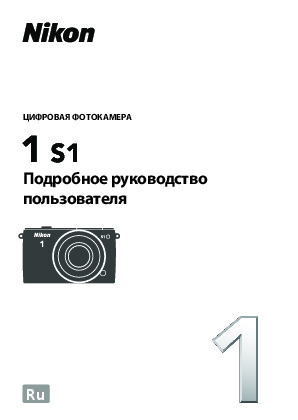 Руководство пользователя цифрового фотоаппарата Nikon 1 S1
Руководство пользователя цифрового фотоаппарата Nikon 1 S1
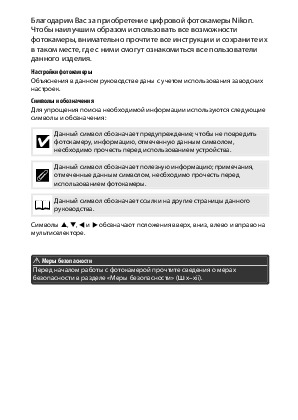 Информация отображена на картинке
Информация отображена на картинке
 Информация отображена на картинке
Информация отображена на картинке
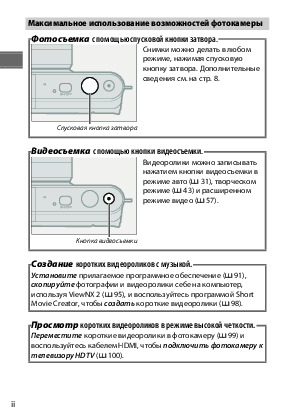 Информация отображена на картинке
Информация отображена на картинке
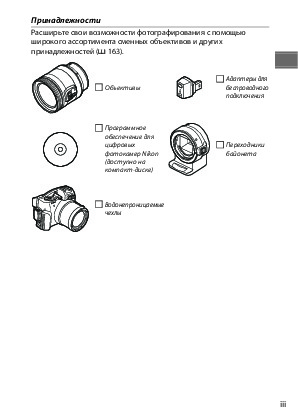 Информация отображена на картинке
Информация отображена на картинке
Как использовать наш сайт инструкций OnlineManuals.ru
Наша цель состоит в том, чтобы предоставить вам быстрый доступ к содержанию инструкции для цифрового фотоаппарата Nikon 1 S1.
С помощью онлайн просмотра, Вы можете быстро просмотреть содержимое инструкции и найти решение проблемы с цифрового фотоаппарата Nikon 1 S1.
Для Вашего удобства
Если листать руководство пользователя цифрового фотоаппарата Nikon 1 S1 прямо на сайте, не очень удобно для Вас, есть два возможных решения:
• Просмотр в полноэкранном режиме — легко просмотреть руководство пользователя (без загрузки его на свой компьютер), Вы можете использовать режим полноэкранного просмотра.
Для просмотра инструкции пользователя цифрового фотоаппарата Nikon 1 S1 на полном экране, используйте кнопку «Открыть в Pdf-viewer».
• Загрузка на компьютер — Вы можете также скачать Руководство пользователя цифрового фотоаппарата Nikon 1 S1 на свой компьютер и сохранить его в файлах.
Многие люди предпочитают читать документы не на экране, а в печатной версии.
Возможность печати руководства пользователя также была предусмотрена на нашем сайте,
и вы можете использовать ее, нажав на иконку «печать» в Pdf-viewer.
Нет необходимости печатать все руководство цифрового фотоаппарата Nikon 1 S1, можно выбрать только нужные страницы инструкции.
